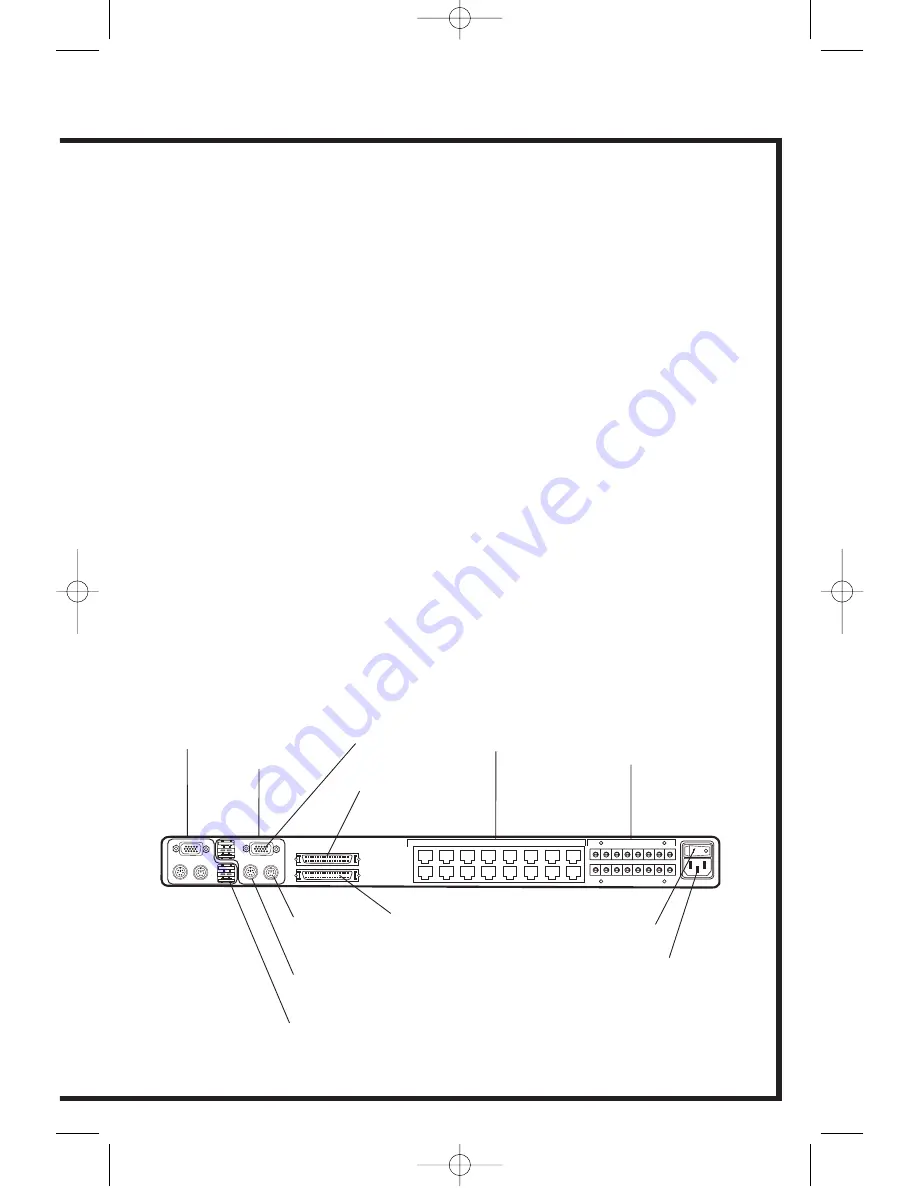
Schritt 6: Schließen Sie das andere Ende des RJ45-Kabels an ein OmniView Enterprise
Server-Schnittstellenmodul der Quad-Bus Serie an (Belkin Teilenr. F1DE101A-
AP).
Schritt 7: Verbinden Sie den VGA- und den PS/2-Stecker des Masterswitch-Kabels mit
dem Computer. Stellen Sie dabei sicher, dass Sie die Schnittstellen für das
Tastatur- und das Mauskabel am Computer nicht verwechseln (lila = Tastatur,
grün = Maus).
Schritt 8: Bringen Sie den Video-Kompensationsschalter in die geeignete Stellung
gemäß der Beschreibung in der Tabelle „Anfängliche Schalterstellung für
Video-Kompensation”.
Hinweis: Bei schlechter Bildauflösung den zutreffenden Video-Kompensationsschalter ± 1
verstellen, um die Auflösung zu verbessern.
Schritt 9: Wiederholen Sie die Schritte 5 bis 8 für jeden weiteren Computer, den Sie
anschließen möchten.
Schritt 10: Schließen Sie die Tastatur, den Bildschirm und die Maus der Konsole an.*
(Verwenden Sie für Maus und Tastatur wahlweise den PS/2- oder den USB-
Anschluss.)
Hinweis: Unterstützung von zwei Konsolen nur bei den 2x8- und 2x16-Modellen.
PS/2-Konsolen-
anschluss Maus
USB-Konsolen-
schnittstellen, Typ A
Videokonsolen-
schnittstellen VGA
IEC-Netzanschluss
Kaskadierungs-
schnittstelle, Eingang
Kaskadierungs-
schnittstelle, Ausgang
Netzschalter
PS/2-Konsolen-
anschluss Tastatur
Konsole 1
Konsole 2
(an F1DW216C)
CAT5-Anschlüsse
Video-
Kompensationsschalter
P74344ea_F1DW116-216C_QIG 17-10-2003 16:51 Page 5






























